Problemen met je SSL-certificaat oplossen
4 min
In dit artikel
- Instructievideo
- Stap 1 | Zorg ervoor dat je DNS-records correct zijn
- Stap 2 | Wacht tot je domein is gepropageerd
- Stap 3 | Zorg ervoor dat DNSSEC niet is ondertekend
- Stap 4 | Zorg ervoor dat alleen HTTPS-code wordt ingevoerd in het HTML-element
De Secure Sockets Layer (SSL) is een beveiligingsmaatregel die websites en browsers gebruiken voor communicatie via internet. Een website met een SSL-certificaat is veilig, wat betekent dat alle gegevens die tussen jou en de website worden uitgewisseld, versleuteld zijn. Een website die SSL implementeert, heeft 'HTTPS' in de URL in plaats van 'HTTP'.
Als je problemen ondervindt met het bekijken van je website via een beveiligde HTTPS-verbinding, volg dan de onderstaande stappen om problemen met je SSL-certificaat op te lossen.
Instructievideo
Bekijk deze instructievideo of scrol omlaag om het volledige artikel te lezen.
Stap 1 | Zorg ervoor dat je DNS-records correct zijn
Om je SSL-certificaat in te schakelen, moet je domein aan je website gekoppeld zijn.
Bekijk de koppelingsmethode van je domein hieronder om te controleren of je de juiste DNS-records hebt en zorg ervoor dat je domein correct is gekoppeld.
Als je domein is gekoppeld via naamservers:
- Zorg ervoor dat je domeinhost de volgende naamservers heeft ingesteld voor je domein:
Let op: Neem contact op met je domeinhost als je hulp nodig hebt bij het configureren van je naamservers.
- Zorg ervoor dat je de standaard A- en CNAME-records in je Wix-account hebt:
- Ga naar Domeinen in je Wix-account.
- Klik naast het betreffende domein op het Domeinacties-pictogram
 .
. - Selecteer DNS Records beheren.
- Controleer de records onder de secties A (host) en CNAME (aliassen).
- (Optioneel) Reset de records naar de standaardinstellingen.
Als je domein is gekoppeld via doorverwijzing (pointing):
Zorg ervoor dat je domeinhost de volgende DNS-records voor je domein heeft:
- A-record:
- Hostnaam: @ (of leeg)
- Waarde: 185.230.63.107
- CNAME:
- Hostnaam: www (of www.jouwdomein.com)
- Waarde: pointing.wixdns.net
Let op: Neem contact op met je domeinhost als je hulp nodig hebt bij het configureren van je DNS records.
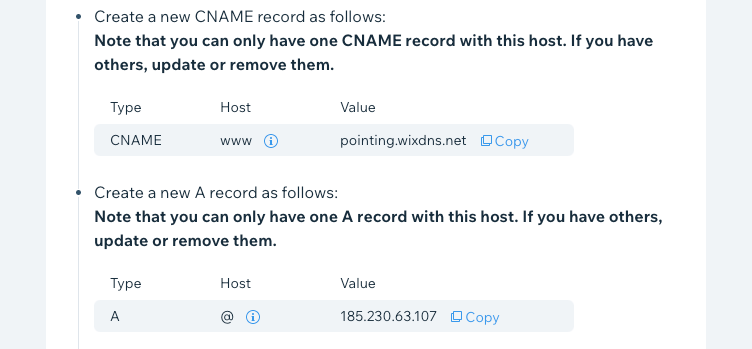
Als je je domein bij Wix hebt gekocht:
Zorg ervoor dat je de standaard A- en CNAME-records in je Wix-account hebt:
- Ga naar Domeinen in je Wix-account.
- Klik naast het betreffende domein op het Domeinacties-pictogram
 .
. - Selecteer DNS Records beheren.
- Controleer de records onder de secties A (host) en CNAME (aliassen).
- (Optioneel) Reset de records naar de standaardinstellingen.
Stap 2 | Wacht tot je domein is gepropageerd
Als je onlangs je DNS-records hebt bijgewerkt, wacht dan tot 48 uur zodat je domein de propagatie heeft voltooid. Domeinpropagatie is het proces waarbij de wereldwijde keten van DNS-servers wordt bijgewerkt met de wijzigingen die je hebt aangebracht, zodat je website altijd up-to-date is wanneer iemand ernaar toe gaat.
- Lees meer over domeinpropagatie.
- Lees hoe je een DNS-zoekopdracht uitvoert om te controleren welke DNS-servers zijn bijgewerkt met je DNS-records.
Stap 3 | Zorg ervoor dat DNSSEC niet is ondertekend
Als je je domein buiten Wix hebt gekocht, neem dan contact op met je domeinhost om er zeker van te zijn dat DNSSEC niet is ondertekend voor je domein, aangezien dit het propagatieproces kan onderbreken. Lees meer over DNSSEC.
Heb je je domein bij Wix gekocht?
Als je je domein bij Wix hebt gekocht, negeer deze stap dan. Alle Wix-domeinen hebben namelijk DNSSEC automatisch niet ondertekend. Lees meer over DNSSEC voor Wix-domeinen.
Stap 4 | Zorg ervoor dat alleen HTTPS-code wordt ingevoerd in het HTML-element
Als je een HTML-element op je website hebt dat HTTP in de code bevat (in plaats van HTTPS), zie je mogelijk een bericht in je browser dat je website niet volledig veilig is.
Zorg ervoor dat de code die je invoert HTTPS (en niet HTTP) bevat. Als je code hebt toegevoegd met http:// erin, verwijder deze dan of vervang deze door https://-code.
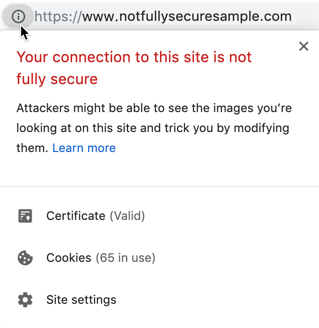
Om de code in een HTML-element te vervangen:
- Ga in de editor naar de pagina waaraan je het HTML-element hebt toegevoegd.
- Klik op het HTML-element.
- Klik op Code bewerken.
- Onder Voeg hier je code toe (alleen HTTPS): Zorg ervoor dat de code geen http:// bevat.

- Klik rechtsboven in de editor op Publiceren.
Let op: Als je meerdere HTML-elementen hebt, herhaal je de stappen om er zeker van te zijn dat ze allemaal alleen HTTPS-code gebruiken.
Belangrijk:
Oudere besturingssystemen kunnen een modern SSL-certificaat soms niet herkennen.
Dit betekent niet dat er een probleem is met het SSL-certificaat van je website. Om het probleem op te lossen, werk je je apparaat bij naar het meest recente besturingssysteem (OS) dat beschikbaar is bij Apple of Windows.
Dit betekent niet dat er een probleem is met het SSL-certificaat van je website. Om het probleem op te lossen, werk je je apparaat bij naar het meest recente besturingssysteem (OS) dat beschikbaar is bij Apple of Windows.

